एमपी3 फाइलों पर बिटरेट बदलने के 3 तरीके
(Want)अपनी एमपी3(MP3) फाइलों पर बिटरेट बदलना चाहते हैं ? यह उपयोगी हो सकता है यदि आपको अपनी एमपी 3(MP3) फाइलों के आकार को कम करने की आवश्यकता है , उदाहरण के लिए। 320 केबीपीएस पर एक एमपी3 फाइल, (MP3)एमपी3(MP3) फाइलों के लिए अनुमत उच्चतम बिटरेट, एमपी(MP3) 3 फाइल के आकार को उल्लेखनीय रूप से कम करने के लिए 192 केबीपीएस तक कम की जा सकती है ।
गुणवत्ता का नुकसान होगा, लेकिन मानक स्पीकर या हेडफ़ोन का उपयोग करने वाले अधिकांश श्रोताओं के लिए अंतर नगण्य होगा। यदि आप एक ऑडियोफाइल हैं, तो महंगे ऑडियो उपकरण होने के अलावा, आप शायद कभी भी एमपी 3(MP3) प्रारूप का उपयोग नहीं करेंगे।
सबसे अधिक संभावना है कि आप पीसीएम ऑडियो(PCM Audio) , डब्ल्यूएवी(WAV) , एआईएफएफ(AIFF) , एफएलएसी(FLAC) , एएलएसी(ALAC) , या एपीई(APE) जैसे संकुचित या असम्पीडित दोषरहित प्रारूप का उपयोग कर रहे होंगे । एक असम्पीडित पीसीएम ऑडियो फाइल सीडी गुणवत्ता (PCM)एमपी3(MP3) फाइल से लगभग 10 गुना बड़ी होती है ।
MP3 प्रारूप एक हानिपूर्ण प्रारूप है, जिसका अर्थ है कि फ़ाइलों के अपेक्षाकृत छोटे आकार को रखने के लिए ऑडियो गुणवत्ता का त्याग किया जाता है। लगभग हर साइट आपको बताएगी कि जब तक आप कुछ ऑडियो गुणवत्ता खोने के साथ ठीक नहीं हैं, तब तक आपको एक दोषरहित प्रारूप ऑडियो फ़ाइल को एमपी3 प्रारूप में परिवर्तित नहीं करना चाहिए।(MP3)

यह लगभग हर समय सच होता है। यह केवल तभी समझ में आता है जब आपके पास WAV जैसे उच्च गुणवत्ता वाले प्रारूप में कम बिटरेट ऑडियो फ़ाइल हो । उदाहरण के लिए, 96 kbps WAV फ़ाइल को MP3 में कनवर्ट करना समझदारी हो सकती है , लेकिन केवल तभी जब आप 192 kbps या उससे अधिक की बिटरेट चुनें। MP3 फ़ाइल पर उच्च बिटरेट इसे WAV फ़ाइल के समान गुणवत्ता बनाए रखने की अनुमति देगा , भले ही यह कम बिटरेट हो।
दूसरी बात जो आप पढ़ेंगे वह यह है कि आपको कभी भी कम बिटरेट स्ट्रीम को उच्च बिटरेट स्ट्रीम में परिवर्तित नहीं करना चाहिए और आशा है कि यह बेहतर लगे। आप बिटरेट बढ़ाकर गुणवत्ता हासिल नहीं कर सकते। ये बिल्कुल सही है। यदि आप बिटरेट को परिवर्तित करने का प्रयास करते हैं तो आप वास्तव में अपनी एमपी3(MP3) फ़ाइल की गुणवत्ता कम कर देंगे ।
यदि आप वर्तमान की तुलना में उच्च बिटरेट एमपी3(MP3) चाहते हैं, तो आपको स्रोत (सीडी, आदि) पर वापस जाना होगा और उस ऑडियो को पूर्ण गुणवत्ता पर निकालना होगा। फिर आप उस फाइल को एक उच्च बिटरेट एमपी3(MP3) फाइल में बदल सकते हैं।
आखिरी चीज जो आपको जाननी चाहिए वह यह है कि हानिपूर्ण प्रारूपों के बीच कनवर्ट करना उचित नहीं है क्योंकि आप गुणवत्ता को नुकसान पहुंचाते रहेंगे। हालाँकि, दोषरहित प्रारूपों के बीच कनवर्ट करना ठीक है क्योंकि गुणवत्ता बरकरार रहती है।
तो अब जब आप ऑडियो फ़ाइलों को अलग-अलग बिटरेट में कनवर्ट करने के सर्वोत्तम तरीकों की कुछ बुनियादी बातों को समझ गए हैं, तो आइए उन प्रोग्रामों के बारे में बात करते हैं जो हमारी मदद कर सकते हैं। ध्यान दें कि मैंने इन सभी कार्यक्रमों को VirusTotal पर चेक किया है ताकि यह सुनिश्चित हो सके कि वे 100% साफ हैं।
एमपी3 गुणवत्ता संशोधक
MP3 गुणवत्ता संशोधक (MP3 Quality Modifier)विंडोज(Windows) के लिए एक छोटा फ्रीवेयर प्रोग्राम है जो उपयोग में आसान है और बहुत अच्छी तरह से काम करता है। इसे इंस्टॉल करते समय इसमें कोई मैलवेयर या बेकार ऑफ़र भी नहीं होता है।
इस प्रोग्राम के बारे में मुझे जो पसंद है वह यह है कि इसे किसी इंस्टॉलेशन की भी आवश्यकता नहीं है, आप इसे केवल EXE फ़ाइल खोलकर चला सकते हैं। स्टार्टअप पर, यह आपको एक छोटी सी स्वागत खिड़की देता है और बताता है कि प्रोग्राम का उपयोग कैसे करें, जो अच्छा है।

आरंभ करने के लिए, बस शीर्ष पर फ़ाइलें(Add Files) जोड़ें या फ़ोल्डर जोड़ें(Add Folder) बटन पर क्लिक करें। यह प्रोग्राम केवल MP3 फ़ाइलों के साथ काम करता है, इसलिए यदि आप (MP3)WAV या FLAC फ़ाइल को MP3 में कनवर्ट करना चाहते हैं, तो नीचे दिए गए और प्रोग्राम देखें।

डिफ़ॉल्ट रूप से, यह 130 केबीपीएस की बिटरेट चुनता है, जो कि मध्यम गुणवत्ता के बारे में है। यह आपके द्वारा जोड़ी गई एमपी3(MP3) फ़ाइलों के आकार, बिटरेट, मोडस और नमूना आवृत्ति को भी सूचीबद्ध करता है । जैसा कि उल्लेख किया गया है, यदि आप उच्च से निम्न बिटरेट में कनवर्ट कर रहे हैं तो यह प्रोग्राम समझ में आता है।
आप प्रीसेट पर भी क्लिक कर सकते हैं और सर्वश्रेष्ठ गुणवत्ता(Best Quality) , उच्च गुणवत्ता( High Quality) , पोर्टेबल(Portable) आदि जैसे विभिन्न विकल्पों में से चुन सकते हैं ।

एमोक एमपी3 रीएनकोडर
एक अन्य मुफ्त एनकोडर जिसका आप उपयोग कर सकते हैं, वह है AmoK MP3 ReEncoder , जो इनपुट के रूप में MP3 , FLAC या WAV ले सकता है। आप इस प्रोग्राम को केवल EXE(EXE) फ़ाइल पर डबल-क्लिक करके भी चला सकते हैं ।
एक बार जब आप इसे चला लेते हैं, तो आपको LAME एन्कोडर डाउनलोड करना होगा, जो एक अलग डाउनलोड है। आप रेयरवेयर पेज(RareWares page) से नवीनतम संस्करण 3.95.5 डाउनलोड कर सकते हैं ।

ध्यान दें कि कुछ विकल्प हैं। पहला 32-बिट विंडोज(Windows) के लिए है, दूसरा 64-बिट आदि के लिए है। यदि आपको एफएलएसी(FLAC) फाइलों को कनवर्ट करने की आवश्यकता है, तो आपको चौथा डाउनलोड करना होगा जो कहता है कि यह एफएलएसी(FLAC) और ओजीजी(OGG) इनपुट समर्थन का समर्थन करता है।
एक बार जब आप फ़ाइलों को डाउनलोड और अनज़िप कर लेते हैं, तो रीएनकोडर(ReEncoder) प्रोग्राम पर जाएँ और फ़ाइल(File) और फिर विकल्प(Options) पर क्लिक करें ।
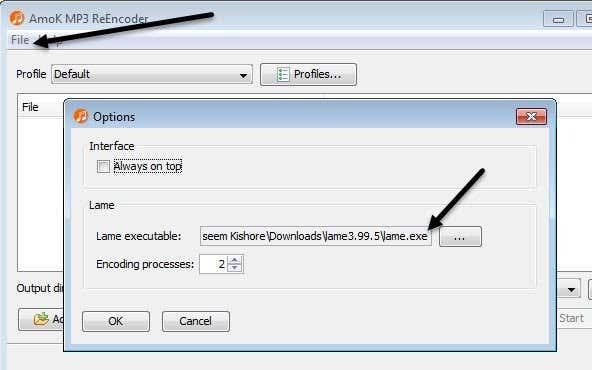
Lame के अंतर्गत , तीन बिंदुओं वाले छोटे बॉक्स पर क्लिक करें और फिर आपके द्वारा अभी डाउनलोड की गई lame.exe फ़ाइल के स्थान पर नेविगेट करें। ओके पर क्लिक करें और फिर एक (Click OK)आउटपुट(Output) डायरेक्टरी को भी चुनना सुनिश्चित करें ।
डिफ़ॉल्ट प्रोफ़ाइल की बिटरेट 192 kbps होगी, लेकिन आप प्रोफ़ाइल(Profiles) बटन पर क्लिक करके एक नई प्रोफ़ाइल बना सकते हैं।

फिर आप बिटरेट(Bitrate) का चयन कर सकते हैं और स्लाइडर का उपयोग करके इसे समायोजित कर सकते हैं। एक बार जब आप सेटिंग चुन लेते हैं, तो अपनी ऑडियो फ़ाइलों को जोड़ने के लिए फ़ाइलें(Add Files) जोड़ें या फ़ोल्डर जोड़ें बटन पर क्लिक करें।( Add Folder)

स्टार्ट(Start) बटन पर क्लिक करें और थोड़ा प्रोग्रेस बार और विंडो आपको दिखाएगा कि इसमें कितना समय लगेगा।

इस कार्यक्रम के साथ एकमात्र मुद्दा यह था कि मैं इसे WAV फ़ाइल को MP3 फ़ाइल में बदलने में सक्षम नहीं था। किसी भी कारण से, जब मैंने WAV(WAV) फ़ाइल चुनी तो उसने कुछ भी नहीं किया । हो सकता है कि मैंने इसे गलत तरीके से कॉन्फ़िगर किया हो, लेकिन अगर आपको WAV से MP3 में कनवर्ट करने की आवश्यकता है , तो नीचे दिए गए अंतिम प्रोग्राम को देखें, जो काम कर गया।
फ्री: एसी - फ्री ऑडियो कन्वर्टर
फ़्री: एसी(Fre:ac) एक अन्य ओपन सोर्स प्रोजेक्ट है जिसमें ऑडियो प्रारूपों के बीच कनवर्ट करने के लिए सबसे अधिक विकल्प हैं। इसमें डिफ़ॉल्ट रूप से कई एन्कोडर शामिल हैं, इसलिए आपको WAV , FLAC , आदि के लिए अलग-अलग फ़ाइलों को डाउनलोड करने और डाउनलोड करने की आवश्यकता नहीं है।
एक बार जब आप इसे स्थापित और चला लेते हैं , तो फ़ाइल(File) पर क्लिक करें , फिर जोड़ें(Add) और फिर फ़ाइलें( Add files) जोड़ें पर क्लिक करें ।
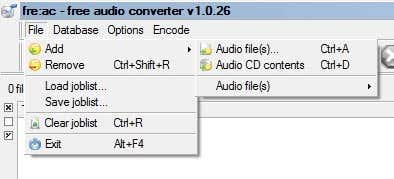
इसके बाद, विकल्प(Options) पर क्लिक करें और सामान्य सेटिंग्स( General Settings) पर क्लिक करें ।

यहां मुख्य सेटिंग एन्कोडर है। डिफ़ॉल्ट रूप से, यह LAME MP3 एनकोडर है, जिसका उपयोग आप अन्य ऑडियो प्रारूपों को (LAME MP3 Encoder)MP3 प्रारूप में बदलने के लिए कर सकते हैं । हालाँकि, यदि आप किसी ऑडियो फ़ाइल को FLAC , OGG , WAV या BONK में कनवर्ट करना चाहते हैं, तो बस उपयुक्त एन्कोडर का चयन करें।
इसके बाद, LAME MP3(LAME MP3) एन्कोडर के लिए सेटिंग्स बदलने के लिए एनकोडर कॉन्फ़िगर( Configure Encoder) करें पर क्लिक करें । डिफ़ॉल्ट रूप से, यह Standard, Fast पर सेट होने वाला है , जो आपको बहुत उच्च गुणवत्ता वाली MP3 फ़ाइल नहीं देता है।
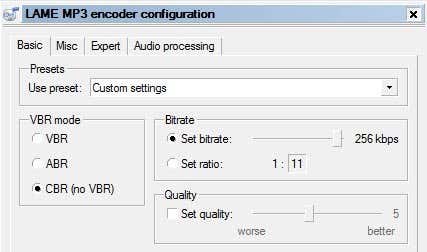
प्रीसेट का उपयोग करें( Use preset) के तहत , इसे कस्टम सेटिंग्स(Custom setttings) में बदलें । अब आप वीबीआर(VBR) , एबीआर(ABR) और सीबीआर(CBR) में से चुन सकते हैं । परिवर्तनीय(Variable) , औसत(Average) या स्थिर बिट दर( Constant Bit Rate) के लिए ये मानक । सर्वोत्तम गुणवत्ता के लिए, आप सीबीआर(CBR) के साथ जाना चाहेंगे , जिसका अर्थ यह भी है कि आपकी एमपी3(MP3) फ़ाइल थोड़ी बड़ी होगी।
फिर आप बिटरेट को वांछित मान पर समायोजित कर सकते हैं और गुणवत्ता को भी समायोजित कर सकते हैं। उच्च सेटिंग, बेहतर गुणवत्ता वाली ध्वनि, लेकिन फ़ाइल जितनी बड़ी होगी।
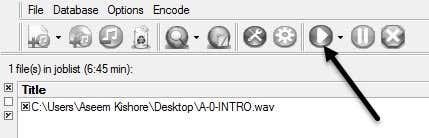
(Click OK)मुख्य स्क्रीन पर वापस जाने के लिए ओके पर दो बार क्लिक करें और फिर एन्कोडिंग प्रक्रिया शुरू करने के लिए शीर्ष पर स्थित प्ले बटन पर क्लिक करें। (Play)मेरे उदाहरण में, मैंने इस प्रोग्राम का उपयोग करके 6 मिनट 45 सेकंड 68 एमबी डब्ल्यूएवी(MB WAV) फ़ाइल को 12 एमबी 256(MB 256) केबीपीएस एमपी 3 फ़ाइल में परिवर्तित कर दिया। (MP3)यदि आप डिफ़ॉल्ट सेटिंग्स के साथ जाते हैं, तो आपको 4 एमबी एमपी3(MB MP3) फ़ाइल मिलेगी।
उम्मीद है, यह आपको इस बात का एक अच्छा अवलोकन देता है कि बिटरेट क्या है और आपके पास किस प्रकार की ऑडियो फ़ाइल के आधार पर आप इसे कैसे समायोजित कर सकते हैं। यदि आपके कोई प्रश्न हैं, तो बेझिझक टिप्पणी करें। आनंद लेना!
Related posts
पीडीएफ फाइलों से टीआईएफएफ, जेपीईजी, पीएनजी में छवियों को निकालने के 6 तरीके
स्टिल फ़ोटो को ऑनलाइन या ऐप्स के साथ चेतन करने के 6 तरीके
विंडोज मीडिया प्लेयर पर एमकेवी फाइल कैसे चलाएं
विंडोज़ में फाइलों को स्वचालित रूप से कैसे हटाएं
विंडोज़ में बड़ी संख्या में फाइलों की प्रतिलिपि बनाने के लिए सर्वोत्तम टूल
इंटेगो एंटीवायरस रिव्यू: पावरफुल लेकिन फीचर-लिमिटेड
Google कार्य बनाम Google Keep: कौन सा बेहतर है?
सुस्त बनाम कलह: कौन सा बेहतर है?
ट्यून द्वारा मिलते-जुलते गाने खोजने के लिए 5 सर्वश्रेष्ठ संगीत पहचान ऐप्स
2021 के 6 बेस्ट प्रेग्नेंसी ऐप्स
विंडोज़ के लिए सर्वश्रेष्ठ मुफ्त कराओके सॉफ्टवेयर
IPhone और Android के लिए 5 सर्वश्रेष्ठ नकद अग्रिम ऐप्स
अपने पीसी को स्ट्रीमिंग मीडिया सेंटर में बदलने के लिए 4 सर्वश्रेष्ठ कार्यक्रम
एम्बी बनाम प्लेक्स: आपके लिए बेहतर मीडिया सर्वर कौन सा है?
बेहतर अध्ययन करने में आपकी मदद करने के लिए 7 सर्वश्रेष्ठ ऐप्स
सर्वेमोनकी बनाम गूगल फॉर्म: कौन सा बेहतर है?
सॉफ़्टवेयर ऐप्स आसानी से संगीत फ़ाइलों को विभिन्न स्वरूपों में कनवर्ट करने के लिए
बेटरडिस्कॉर्ड क्या है और इसे कैसे इंस्टाल करें?
2021 में विंडोज 10 के लिए 6 सर्वश्रेष्ठ पीडीएफ संपादक
कलह के लिए 8 सर्वश्रेष्ठ साउंडबोर्ड
